華碩 AiProtection:開還是關?增強路由器的安全性!

什麼是華碩 AiProtection?它有什麼作用?如何在華碩路由器上啟用 AiProtection。如何評估和改進我的網絡安全。
不幸的是,Windows 更新通常是偶然事件,許多用戶急於更新他們的操作系統,卻發現該過程破壞了內置應用程序和功能,甚至導致他們的設備無法使用。如果您對更新 Windows 11 持謹慎態度,或者您想對有缺陷的更新進行故障排除,您可以將 Windows 11 更新最多推遲五週。如果您想知道如何暫停 Windows 11 更新,請繼續閱讀:
內容
我應該禁用 Windows 11 更新還是推遲更新?
如果更新並不總是完美的,為什麼不完全停止接收 Windows 11 更新呢?嗯,它比這更複雜。更新 Windows 是一個至關重要的過程,可確保您擁有最新的功能,並且您的計算機免受漏洞利用和惡意軟件的侵害。此外,雖然某些更新確實存在錯誤,但微軟通常會在發布後幾天修復它們。因此,儘管有一些方法可以完全停止或阻止 Windows 更新,但我們強烈建議您不要這樣做。
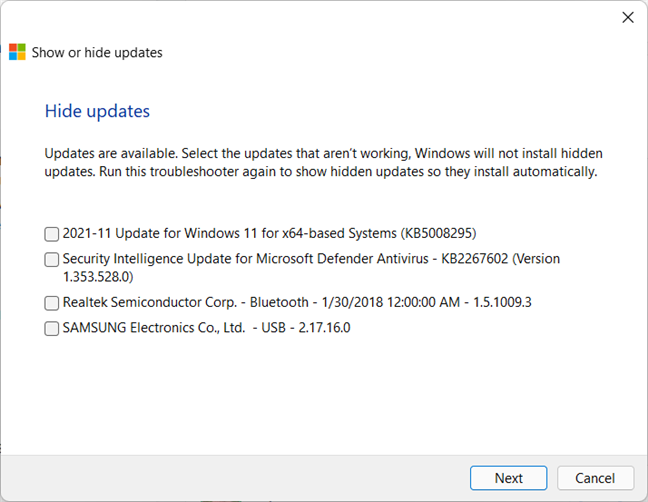
有一些工具可以幫助您阻止特定的 Windows 更新
提示:如果您已經安裝了阻止程序正常運行的更新,請先使用下述方法推遲更新,然後使用本指南卸載麻煩的更新:卸載 Windows 11 更新的 5 種方法。
從“設置”應用暫停 Windows 更新
為了暫停更新,您首先需要打開設置應用程序。一種方法是按鍵盤上的Windows + I。然後,如果需要,向下滾動並在左側窗格中選擇Windows 更新。
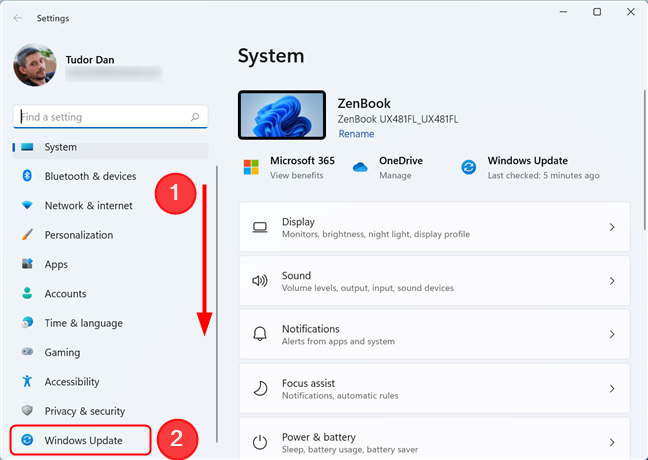
轉到設置應用程序的 Windows 更新部分
接下來,如果您想暫停一周更新,請點擊更多選項下的相應按鈕。這會立即暫停更新。
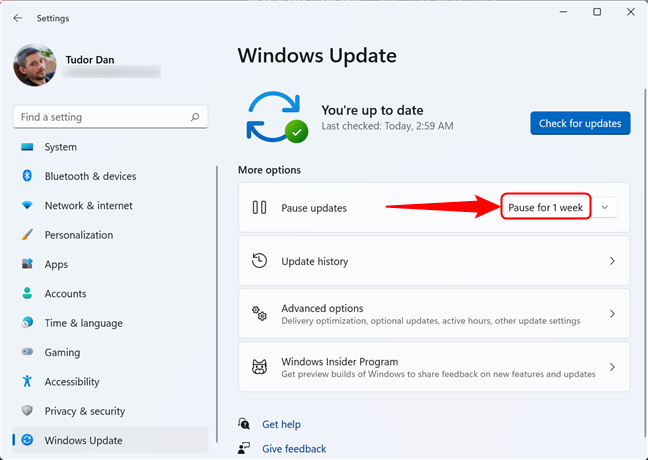
在更多選項下按暫停 1 週
如果您想暫停更新超過一周,請不要單擊該按鈕。相反,單擊它旁邊的箭頭以顯示選項列表。然後,選擇所需的時間段。
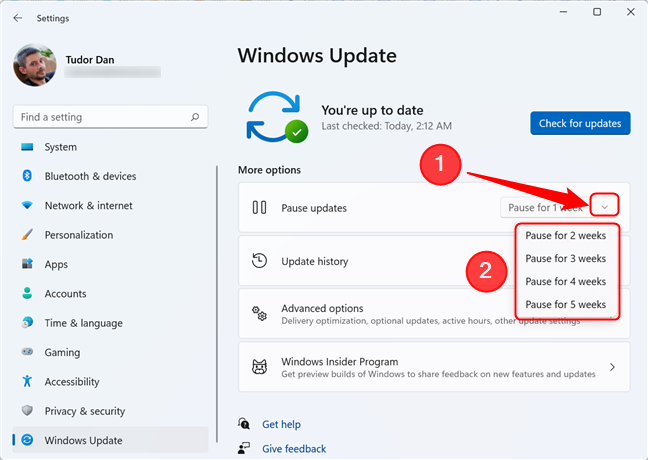
您可以通過選擇下拉菜單中的選項之一來選擇不同的間隔
在選定的時間段過後,Windows 11 會恢復正常更新以保持最新狀態。
提示:這是在不丟失文件的情況下重置 Windows 11並將其恢復到工作狀態的方法。
延長 Windows 更新的暫停時間
請注意,您最多只能暫停更新五週。在此期間之後,您只能在完成安裝所有掛起的更新後再次暫停它們。如果您選擇將它們暫停不到五週,而現在您想延長暫停時間,請按Windows +I打開“設置”應用,然後向下滾動並在左側窗格中選擇“ Windows 更新”。現在,您可以按窗口右側的延長 1 週,或單擊/點擊按鈕旁邊的箭頭並選擇另一個時間段。
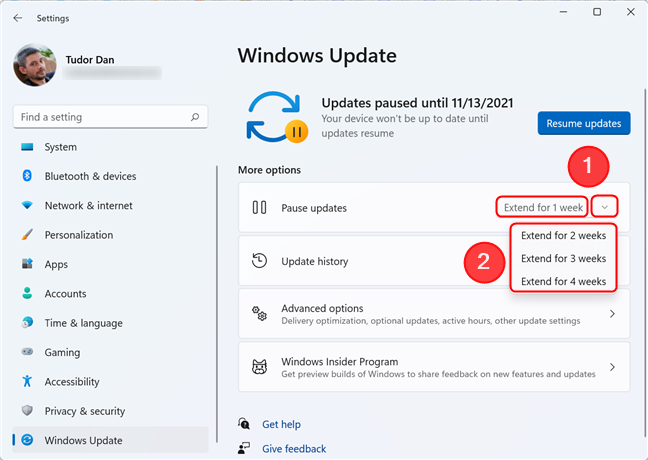
您可以延長暫停時間,但總間隔不能超過 35 天
獎勵:使用組策略編輯器推遲 Windows 11 更新
暫停更新很有用,但它只適用於設定的時間間隔。因此,例如,如果您即將結束暫停並且發布了錯誤更新,則無法使用上述方法阻止它進行安裝。值得慶幸的是,擁有管理員權限的用戶可以將每次更新推遲一段有限的時間。這意味著,當 Microsoft 發布更新時,您的系統最多會等待 30 天才能安裝它。這對於不想盡快更新 Windows 11 的用戶來說非常有用。
注意:通過推遲更新,您的計算機可能會被剝奪安全修復程序,使其在您設置的時間間隔內容易受到惡意軟件攻擊。
要推遲更新,首先打開本地組策略編輯器。您可以通過打開“開始”菜單並輸入gpedit,然後按Enter或選擇“編輯組策略”搜索結果來執行此操作。
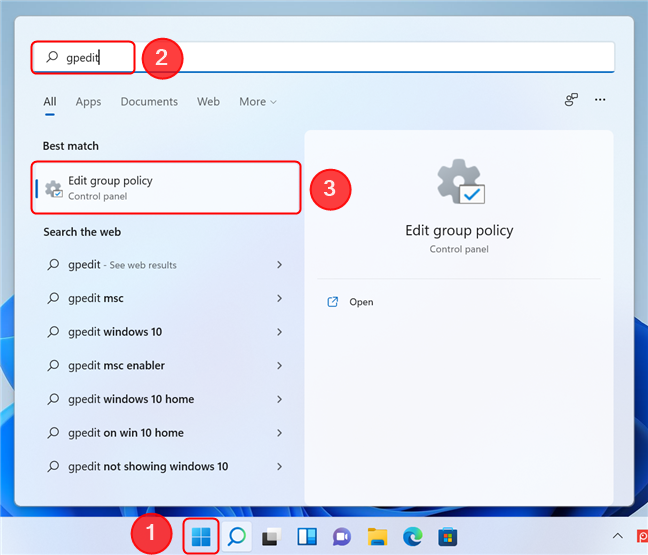
在 Windows 11 中打開組策略編輯器
在本地組策略編輯器窗口中,在左窗格中導航到計算機配置 -> 管理模板 -> Windows 組件 -> Windows 更新-> 管理從 Windows 更新提供的更新。接下來,在窗口的右側,通過雙擊或雙擊列表中的前兩項之一來選擇要推遲的更新類型。您可以延遲質量更新、功能更新或兩者兼而有之。
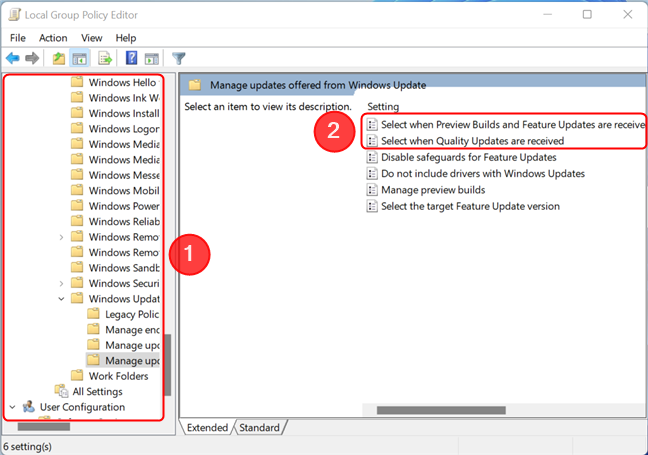
選擇質量或功能更新策略
將打開一個新窗口,您可以在其中配置延遲。首先通過按下窗口左上角的相應按鈕將策略狀態更改為啟用。然後,設置您希望更新延遲的天數(最多 30 天)。您可以在字段中插入數字或使用字段旁邊的箭頭增加/減少值。最後,按OK保存更改並關閉窗口。
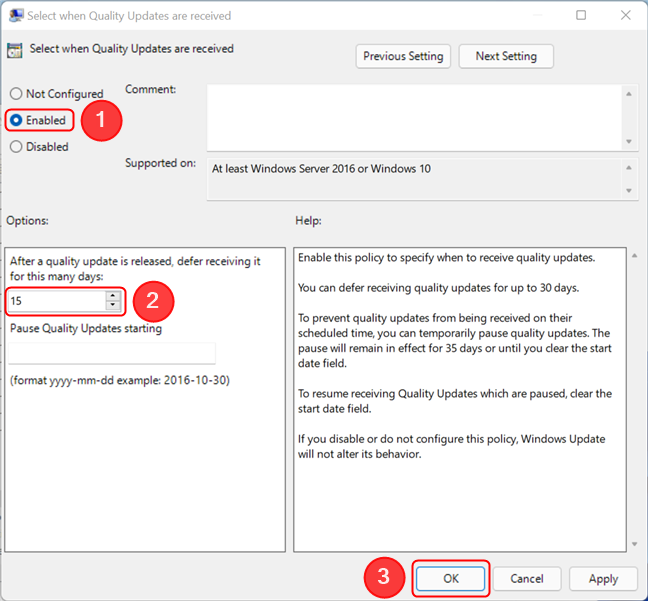
配置策略,然後按 OK 保存更改
如果您想恢復更改,只需再次雙擊或雙擊該策略並將其狀態更改為Not Configured。這使得 Windows 會在更新發布後立即安裝這些更新。
重要提示:本地組策略編輯器不適用於 Windows 11 家庭版,僅適用於專業版、企業版和其他版本。
您是否在 Windows 11 更新發布後立即安裝?
現在您知道如何暫停更新或將更新最多延遲 30 天。在關閉此頁面之前,我們很想知道:您更喜歡盡快安裝更新還是稍等片刻?這兩種選擇中的每一種都有其優點和缺點,但我們很想听聽您對這個主題的看法。
什麼是華碩 AiProtection?它有什麼作用?如何在華碩路由器上啟用 AiProtection。如何評估和改進我的網絡安全。
如何使用 SmartThings Find 找到丟失的三星 Galaxy 設備。查看您將智能手機、平板電腦或智能手錶放錯地方的位置。
如何在 Windows 10 中調高或調低亮度,使用鍵盤、Windows 10 快速操作、設置應用等。
在 Windows 10 和 Windows 11 中進一步探索打開任務管理器的所有方法、快捷方式及其功能。
可用於打開 Windows Defender 防火牆的所有方式、快捷方式和命令,包括從 CMD。
了解如何在 Windows 10 和 Windows 11 中控制音量,使用快速和便捷的方法來調整筆記本電腦、平板電腦或 PC 的音量。
在 Windows 10 和 Windows 11 中打開 Windows 終端的所有方法,包括以管理員身份運行它。
如果您不再需要在三星手機上使用 Galaxy AI,您可以透過非常簡單的操作將其關閉。以下是關閉三星手機上 Galaxy AI 的說明。
如果您不需要在 Instagram 上使用任何 AI 角色,您也可以快速將其刪除。這是在 Instagram 上刪除 AI 角色的指南。
Excel 中的 delta 符號,又稱為三角形符號,在統計資料表中使用較多,用來表示增加或減少的數字,或根據使用者意願表示任何資料。
除了共享顯示所有工作表的 Google Sheets 檔案外,使用者還可以選擇共享 Google Sheets 資料區域或共享 Google Sheets 上的工作表。
基本上,在 iPhone 上刪除 eSIM 的操作也很簡單,我們可以遵循。以下是在 iPhone 上移除 eSIM 的說明。
除了在 iPhone 上將 Live Photos 儲存為影片之外,用戶還可以非常簡單地在 iPhone 上將 Live Photos 轉換為 Boomerang。
許多應用程式在您使用 FaceTime 時會自動啟用 SharePlay,這可能會導致您意外按錯按鈕並破壞正在進行的視訊通話。
當您啟用「點擊執行」時,該功能會運行並瞭解您點擊的文字或圖像,然後做出判斷以提供相關的上下文操作。
打開鍵盤背光會使鍵盤發光,這在光線不足的情況下操作時很有用,或者讓您的遊戲角落看起來更酷。以下有 4 種方法可以開啟筆記型電腦鍵盤燈供您選擇。
有許多方法可以在 Windows 10 上進入安全模式,以防您無法進入 Windows。若要在啟動電腦時進入安全模式 Windows 10,請參閱下方來自 WebTech360 的文章。
Grok AI 現在已擴展其 AI 照片產生器,將個人照片轉換為新的風格,例如使用著名動畫電影創建吉卜力工作室風格的照片。
Google One AI Premium 提供 1 個月的免費試用,用戶註冊即可體驗 Gemini Advanced 助理等多項升級功能。
從 iOS 18.4 開始,蘋果允許用戶決定是否在 Safari 中顯示最近的搜尋。
Windows 11 在截圖工具中整合了 Clipchamp 影片編輯器,以便用戶可以隨意編輯視頻,而無需使用其他應用程式。
漏斗圖通常描述不同階段如何合併為較小的輸出。這是在 PowerPoint 中建立漏斗圖的指南。




















